Презентация Java Server Faces. (Лекция 20) онлайн
На нашем сайте вы можете скачать и просмотреть онлайн доклад-презентацию на тему Java Server Faces. (Лекция 20) абсолютно бесплатно. Урок-презентация на эту тему содержит всего 75 слайдов. Все материалы созданы в программе PowerPoint и имеют формат ppt или же pptx. Материалы и темы для презентаций взяты из открытых источников и загружены их авторами, за качество и достоверность информации в них администрация сайта не отвечает, все права принадлежат их создателям. Если вы нашли то, что искали, отблагодарите авторов - поделитесь ссылкой в социальных сетях, а наш сайт добавьте в закладки.
Презентации » Устройства и комплектующие » Java Server Faces. (Лекция 20)
Оцените!
Оцените презентацию от 1 до 5 баллов!
- Тип файла:ppt / pptx (powerpoint)
- Всего слайдов:75 слайдов
- Для класса:1,2,3,4,5,6,7,8,9,10,11
- Размер файла:570.00 kB
- Просмотров:61
- Скачиваний:0
- Автор:неизвестен
Слайды и текст к этой презентации:
№3 слайд


Содержание слайда: Компонентная архитектура
Компонентная архитектура
JSF предоставляет описываемые тегами компоненты, соответствующие всем полям ввода в стандартном HTML.
Кроме этого можно создавать специальные компоненты для нужд приложения.
Все компоненты могут сохранять свое состояние – это поддерживается на уровне самой технологии JSF.
Кроме этого компоненты используются для динамической генерации HTML-страниц.
Являясь компонентной архитектурой, JSF легко расширяется и конфигурируется.
Большинство функций JSF, например, навигация или управление объектами JavaBean, могут быть реализованы встраиваемыми компонентами.
№4 слайд


Содержание слайда: JSF и JSP
JSF и JSP
Интерфейс JSF-приложения состоит из страниц JSP, которые содержат компоненты, обеспечивающие функциональность интерфейса.
При этом нельзя сказать, что JSF неразрывно связана с JSP, т.к. теги, используемые на JSP-страницах всего лишь отрисовывают компоненты, обращаясь к ним по имени. Жизненный же цикл компонентов JSF не ограничивается JSP-страницей.
№5 слайд


Содержание слайда: JSF не имеет непосредственного отношения к JSP: она лишь использует JSP через специальную библиотеку тегов – своего рода мост. Жизненный цикл компонент JSF сильно отличается от цикла JSP-страниц.
JSF не имеет непосредственного отношения к JSP: она лишь использует JSP через специальную библиотеку тегов – своего рода мост. Жизненный цикл компонент JSF сильно отличается от цикла JSP-страниц.
№6 слайд


Содержание слайда: Жизненный цикл приложения JSF.
Жизненный цикл приложения JSF.
Фазы жизненного цикла:
1. Восстановление представления
2. Использование параметров запроса; обработка событий
3. Проверка данных; обработка событий
4. Обновление данных модели; обработка событий
5. Вызов приложения; обработка событий
6. Вывод результата
№7 слайд


Содержание слайда: На каждом этапе возможна обработка событий.
На каждом этапе возможна обработка событий.
При этом фазы не обязательно следуют одна за другой в строго установленном порядке.
Более того, отдельные фазы можно пропускать или вовсе прерывать цикл.
Таким образом, схема жизненного цикла имеет вид:
№9 слайд


Содержание слайда: Фаза 1: Восстановление представления
Фаза 1: Восстановление представления
В первой фазе обработки — этапе восстановления представления — запрос поступает на вход сервлета FacesServlet.
Последний анализирует данные запроса и извлекает идентификатор представления, определяемый именем страницы JSP.
Идентификатор используется контроллером JSP для поиска компонентов, ассоциированных с данным представлением.
Если оно не существует, то контроллер создаст его, если существует - будет использовать существующее.
Представление содержит в себе все необходимые компоненты графического интерфейса.
№10 слайд


Содержание слайда: Существуют три типа представлений, с которыми приходится иметь дело на данном этапе:
Существуют три типа представлений, с которыми приходится иметь дело на данном этапе:
1.новое
2.изначальное
3.повторное
В случае нового представления JSF создает представление страницы Faces и связывает компоненты с обработчиками событий и валидаторами данных.
Затем оно сохраняется в объекте FacesContext.
№11 слайд


Содержание слайда: Этот объект служит для хранения информации, необходимой для управления состоянием компонентов GUI в процессе обработки запросов.
Этот объект служит для хранения информации, необходимой для управления состоянием компонентов GUI в процессе обработки запросов.
FacesContext сохраняет состояние в свойстве viewRoot.
Данное свойство содержит все компоненты JSF, ассоциированные с данным идентификатором представления.
№12 слайд


Содержание слайда: Изначальное представление означает, что данная страница вызывается впервые.
Изначальное представление означает, что данная страница вызывается впервые.
В этом случае JSF создает пустое представление, которое заполняется по мере обработки JSP-страницы.
Поэтому JSF сразу переходит к этапу отрисовки результата.
Если пользователь возвращается на ранее уже посещенную страницу, то представление, соответствующее этой странице, уже существует и просто должно быть восстановлено.
В этом случае JSF использует сохраненную информацию о состоянии представления для его воссоздания.
№13 слайд


Содержание слайда: Фаза 2: Использование данных запроса
Фаза 2: Использование данных запроса
Главной задачей данного этапа является получение данных о состоянии каждого компонента.
Сами компоненты хранятся или создаются внутри объекта FacesContext вместе со своими значениями.
Значения компонентов, как правило, приходят в параметрах запроса, хотя могут извлекаться также из cookies и заголовков запроса.
Многие компоненты сохраняют значения параметра запроса в свойстве submittedValue.
№14 слайд


Содержание слайда: Фаза 3: Проверка данных
Фаза 3: Проверка данных
Конвертация и валидация данных, как правило, выполняются в фазе проверки данных.
Компонент конвертирует и сохраняет значение свойства submittedValue.
Например, если данное поле связано со свойством типа Integer, то значение будет преобразовано к типу Integer.
Если конвертация проходит неудачно, создается соответствующее сообщение об ошибке, направляемое в очередь FacesContext для последующего вывода в фазе отрисовки результата.
№16 слайд


Содержание слайда: Фаза 5: Вызов приложения
Фаза 5: Вызов приложения
В этой фазе контроллер JSF вызывает приложение для обработки данных, полученных через форму.
Значения компонентов уже преобразованы к нужным типам, валидированы и сохранены в объектах модели.
Теперь их можно использовать для выполнения бизнес-логики приложения.
№17 слайд


Содержание слайда: Фаза 6: Вывод результата
Фаза 6: Вывод результата
В заключительной фазе цикла происходит вывод представления вместе со всеми его компонентами и их текущими состояниями.
Теперь рассмотрим примеры JSF приложений.
Пример 1. Web калькулятор.
Необходимо создать Web калькулятор, который умеет выполнять простые арифметические операции.
Для начала главной задачей будет создание простого Web-калькулятора, интерфейс которого представляет собой страницу, предлагающую пользователю ввести два числа для последующего сложения или умножения.
№18 слайд


Содержание слайда: Описание и отображение сервлета Faces
Описание и отображение сервлета Faces
Перед использованием Faces-сервлета необходимо объявить его в файле web.xml
<servlet>
<servlet-name>Faces Servlet</servlet-name> <servlet- class>
javax.faces.webapp.FacesServlet
</servlet-class>
Данный тег означает, что сервлет будет загружен первым
<load-on-startup>1</load-on-startup>
</servlet>
№19 слайд


Содержание слайда: Сервлет должен вызываться на каждый запрос со страниц JSP, на которых используется тег <f:view>.
Сервлет должен вызываться на каждый запрос со страниц JSP, на которых используется тег <f:view>.
Для этого необходимо добавить отображение сервлета (servlet mapping), указывающее, что через него должны загружаться только JSP-страницы, использующие JSF.
<servlet-mapping>
<servlet-name>Faces Servlet</servlet-name>
<url-pattern>*.jsf</url-pattern>
</servlet-mapping>
<servlet-mapping>
<servlet-name>Faces Servlet</servlet-name>
<url-pattern>/faces/*</url-pattern>
</servlet-mapping>
№20 слайд


Содержание слайда: Согласно отображению в web.xml, JSF контейнер будет вызывать сервлет Faces для обработки всех запросов, относительный URI которых начинается с /faces/ или заканчивается на *.jsf.
Согласно отображению в web.xml, JSF контейнер будет вызывать сервлет Faces для обработки всех запросов, относительный URI которых начинается с /faces/ или заканчивается на *.jsf.
Благодаря этому будет корректно инициализироваться контекст Faces и корневой элемент представления перед показом страниц JSF.
Таким образом, URL для загрузки Калькулятора должен быть либо
http://localhost:8080/calculator/calculator.jsf
либо
http://localhost:8080/calculator/faces/calculator.jsp
№21 слайд


Содержание слайда: Создание класса Calculator
Создание класса Calculator
Класс реализующий соответствующую бизнес логику имеет вид:
package aaa;
public class Calculator{
private int firstNumber = 0;
private int result = 0;
private int secondNumber = 0;
public void add(){
result = firstNumber + secondNumber;
}
public void multiply() {
result = firstNumber * secondNumber;
}
public void clear() { result = 0; }
№22 слайд


Содержание слайда: public int getFirstNumber() { return firstNumber; }
public int getFirstNumber() { return firstNumber; }
public void setFirstNumber(int firstNumber) {
this.firstNumber = firstNumber; }
public int getResult() { return result; }
public void setResult(int result) { this.result = result; }
public int getSecondNumber() {
return secondNumber;
}
public void setSecondNumber(int secondNumber) {
this.secondNumber = secondNumber;
}
}
№23 слайд


Содержание слайда: Объявление объекта Calculator в файле faces-config.xml
Объявление объекта Calculator в файле faces-config.xml
Для объявления управляемых объектов JavaBean служит элемент <managed-bean>.
Файл faces-config.xml имеет вид:
<?xml version="1.0" encoding="UTF-8"?>
<faces-config xmlns="http://java.sun.com/xml/ns/javaee" xmlns:xsi="http://www.w3.org/2001/XMLSchema-instance" xsi:schemaLocation=
"http://java.sun.com/xml/ns/javaee/web-facesconfig_1_2.xsd"
version="1.2">
<managed-bean>
<managed-bean-name>calculator</managed-bean-name>
<managed-bean-class>
com.arcmind.jsfquickstart.model.Calculator
</managed-bean-class>
<managed-bean-scope>request</managed-bean-scope>
</managed-bean>
</faces-config>
№24 слайд


Содержание слайда: Объявление управляемого объекта состоит из двух частей: имени объекта — calculator —, задаваемого с помощью элемента <managed-bean-name>, и полного имени класса (элемент <managed-bean-class>).
Объявление управляемого объекта состоит из двух частей: имени объекта — calculator —, задаваемого с помощью элемента <managed-bean-name>, и полного имени класса (элемент <managed-bean-class>).
При этом класс управляемого объекта обязан содержать конструктор без параметров.
Кроме вышеперечисленных элементов существует еще один –
<managed-bean-scope>, который определяет, где JSF будет искать объект.
В данном случае это request.
Т.е. область видимости запроса.
№25 слайд


Содержание слайда: В jsf 2 и выше можно не использовать файл faces-config.xml а вместо него использовать аннотации.
В jsf 2 и выше можно не использовать файл faces-config.xml а вместо него использовать аннотации.
Т.е. в файле calculator.java написать:
@ManagedBean(name="calculator")
@RequestScoped
public class Calculator {
…………………
}
№26 слайд


Содержание слайда: Создание страницы index.jsp
Создание страницы index.jsp
Страница index.jsp необходима, чтобы гарантировать, что calculator.jsp будет загружена в контексте JSF.
Сама страница имеет вид:
<jsp:forward page="/faces/calculator.jsp" />
Создание страницы calculator.jsp
Данная страница занимает центральное место в слое представления Калькулятора.
Страница содержит элементы для ввода двух чисел.
Данная страница имеет вид:
№27 слайд


Содержание слайда: <?xml version="1.0" encoding="ISO-8859-1" ?>
<?xml version="1.0" encoding="ISO-8859-1" ?>
<%@ taglib uri="http://java.sun.com/jsf/html" prefix="h"%>
<%@ taglib uri="http://java.sun.com/jsf/core" prefix="f"%>
<!DOCTYPE html PUBLIC "-//W3C//DTD XHTML 1.0
Transitional//EN" "http://www.w3.org/TR/xhtml1/DTD/xhtml1- transitional.dtd">
<html xmlns="http://www.w3.org/1999/xhtml">
<head>
<title>Calculator Application</title>
</head>
<body>
№28 слайд


Содержание слайда: <f:view>
<f:view>
<h:form id="calcForm">
<h4>Calculator</h4>
<table>
<tr>
<td><h:outputLabel value="First Number"
for="firstNumber" />
</td>
<td><h:inputText id="firstNumber"
value="#{calculator.firstNumber}"
required="true" />
</td>
<td><h:message for="firstNumber" /></td>
</tr>
№31 слайд


Содержание слайда: <h:panelGroup rendered="#{calculator.result != 0}">
<h:panelGroup rendered="#{calculator.result != 0}">
<h4>Results</h4>
<table>
<tr>
<td> First Number ${calculator.firstNumber} </td>
</tr>
<tr>
<td> Second Number ${calculator.secondNumber} </td>
</tr>
<tr>
<td> Result ${calculator.result} </td>
</tr>
</table>
</h:panelGroup>
</f:view>
</body>
</html>
№32 слайд


Содержание слайда: Рассмотрим данную страницу подробнее.
Рассмотрим данную страницу подробнее.
Объявление библиотек тегов.
Написание страницы начинается с объявления библиотек тегов для JSF
<%@ taglib uri="http://java.sun.com/jsf/html"
prefix="h" %>
<%@ taglib uri="http://java.sun.com/jsf/core"
prefix="f" %>
Библиотека html включает в себя теги для работы с формами и другими элементами HTML.
Все теги, реализующие логику, валидацию данных, контроллер и т.д., включены в библиотеку core.
№33 слайд


Содержание слайда: <f:view>
<f:view>
Если необходимо явно указать, что для работы с элементами интерфейса будет использоваться JSF, то для этого используется тег <f:view>, информирующий JSP-контейнер о том, что компоненты будут управляться JSF.
Без этого JSF не сможет построить дерево компонентов или получить доступ к ранее созданному дереву.
Пример использования <f:view>:
<f:view>
<h:form id="calcForm"> ... </h:form>
</f:view>
№34 слайд


Содержание слайда: <h:form>
<h:form>
Тег <h:form> указывает JSF, что в этом месте необходима форма HTML.
Во время отрисовки страницы JSF находит ранее созданные дочерние компоненты формы и вызывает их методы для генерации соответствующего HTML-кода.
Тег <h:outputLabel> задает метку для соответствующего поля ввода.
Рссмотрим пример
<h:form id="calcForm">
<h:outputLabel value="First Number"
for="firstNumber" />
<h:inputText id="firstNumber"
value="#{calculator.firstNumber}" />
</h:form>
№35 слайд


Содержание слайда: Соответствующий HTML код будет иметь вид:
Соответствующий HTML код будет иметь вид:
<form id="calcForm" name="calcForm" method="post"
action="/calculator/calculator.jsf“>
<label for="calcForm:firstNumber">
First Number
</label>
<input id="calcForm:firstNumber"
name=" calcForm:firstNumber" type="text“ value=""/>
</form>
№36 слайд


Содержание слайда: <h:message>
<h:message>
Рассмотрим пример:
<h:inputText id="username" required="#{true}"
value="#{userBean.user.username}"
errorStyle="color:red" />
<h:message for="username" />
Соответствующий HTML код будет иметь вид:
<input type="text" id="form:username"
name="form:username" value="" />
<span style="color:red"> "username": Value is
required.</span>
№37 слайд


Содержание слайда: <h:panelGroup>
<h:panelGroup>
Результаты операций сложения и умножения выводятся внутри тега <f:view> с помощью элемента <h:panelGroup>.
Можно свободно использовать выражения JSP внутри <h:panelGroup>.
Кроме того, аналогично другим компонентам JSF этот тег содержит атрибут rendered, управляющий выводом содержимого.
Таким образом, секция отображения результата выводится только если значением выражения calculator.result != 0 is является true.
№38 слайд


Содержание слайда: Развертывание и запуск приложения.
Развертывание и запуск приложения.
Предположим, что Tomcat установлен в папке
C:\tomcat
Тогда развертывание будет иметь вид:
1. Создать директорию calculator в папке c:\tomcat\webapps\
2. В директории calculator создать папку WEB-INF
3. В WEB-INF создать директорию classes, а в ней папку aaa
4. Скомпилировать, используя javac Calculator.java и поместить файл Calculator.class в папку c:\tomcat\webapps\calculator\WEB-INF\classes\aaa\
№39 слайд


Содержание слайда: 5. Поместить файлы web.xml и faces-config.xml в каталог
5. Поместить файлы web.xml и faces-config.xml в каталог
c:\tomcat\webapps\calculator\WEB-INF\
6. Поместить файлы index.jsp и calculator.jsp в каталог c:\tomcat\webapps\calculator\
7. Скачать пакет mojarra по адресу https://javaserverfaces.dev.java.net/ и скопировать оттуда файлы jsf-impl.jar и
jsf-api.jar в каталог c:\tomcat\lib\, а также скопировать в этот же каталог пакеты
jstl.jar и standard.jar.
8. Запуск приложения: http://localhost:8080/calculator/calculator.jsf
Тогда в браузере получим:
№41 слайд


Содержание слайда: Использование компонента <h:panelGrid>
Использование компонента <h:panelGrid>
Рассмотрим обновленную версию формы для ввода данных:
<h:form id="calcForm">
<h4>Calculator</h4>
<h:panelGrid columns="3">
<h:outputLabel value="First Number" for="firstNumber" />
<h:inputText id="firstNumber"
value="#{calculator.firstNumber}" required="true" />
<h:message for="firstNumber" />
<h:outputLabel value="Second Number“ for="secondNumber" />
<h:inputText id="secondNumber"
value="#{calculator.secondNumber}" required="true" />
<h:message for="secondNumber" />
</h:panelGrid>
№42 слайд


Содержание слайда: Компонент <h:panelGrid> может содержать только дочерние компоненты, в отличие от <h:form>, <f:view> и <h:panelGroup>, внутрь которых можно также помещать обычные фрагменты HTML.
Компонент <h:panelGrid> может содержать только дочерние компоненты, в отличие от <h:form>, <f:view> и <h:panelGroup>, внутрь которых можно также помещать обычные фрагменты HTML.
Данный элемент <h:panelGrid> на странице включает в себя три колонки, поэтому добавление более трех дочерних компонентов приведет к появлению новой строки.
Например, если написать
<h:panelGrid columns="2">
То в браузере получим
№44 слайд


Содержание слайда: Оформление интерфейса с помощью CSS
Оформление интерфейса с помощью CSS
CSS можно использовать вместе с <h:panelGrid>. Для этого нужно импортировать таблицу CSS и можно начинать использовать стили внутри <h:panelGrid>.
Прежде всего необходимо объявить импортирование таблицы стилей
<head>
<title>Calculator Application</title>
<link rel="stylesheet" type="text/css"
href="<%=request.getContextPath()%>
/css/main.css" />
</head>
№45 слайд


Содержание слайда: Таблица стилей имеет вид:
Таблица стилей имеет вид:
.oddRow { background-color: white; }
.evenRow { background-color: silver; }
.formGrid { border: solid #000 3px; width: 400px; }
.resultGrid { border: solid #000 1px; width: 200px;}
Применение этих стилей к <h:panelGrid> имеет вид:
<h:panelGrid columns="3"
rowClasses= "oddRow, evenRow"
styleClass="formGrid">
...
</h:panelGrid>
№46 слайд


Содержание слайда: Чтобы применить стили к строкам таблицы необходимо установить значение атрибута rowClasses в oddRow, evenRow.
Чтобы применить стили к строкам таблицы необходимо установить значение атрибута rowClasses в oddRow, evenRow.
Стиль, определяющий внешнюю рамку для таблицы, применяется с помощью атрибута styleClass(styleClass="formGrid")
Переопределение текстов сообщений
В JSF 1.2 были добавлены атрибуты requiredMessage и conversionMessage, таким образом теперь можно переопределять текст сообщений индивидуально для каждого компонента.
№47 слайд


Содержание слайда: <h:outputLabel value="First Number" for="firstNumber" />
<h:outputLabel value="First Number" for="firstNumber" />
<h:inputText id="firstNumber"
label="First Number"
value="#{calculator.firstNumber}"
required="true"
requiredMessage="required"
converterMessage="not a valid number" />
<h:message for="firstNumber" />
<h:outputLabel value="Second Number" for="secondNumber" />
<h:inputText id="secondNumber"
label="Second Number"
value="#{calculator.secondNumber}"
required="true"
requiredMessage="required"
converterMessage="not a valid number" />
<h:message for="secondNumber" />
Тогда в браузере получим:
№49 слайд


Содержание слайда: Глобальное управление сообщениями
Глобальное управление сообщениями
Сообщениями можно управлять глобально, для этого следует определить набор ресурсов в файле faces-config.xml и использовать его для хранения текстов сообщений.
<?xml version="1.0" encoding="UTF-8"?>
<faces-config xmlns="http://java.sun.com/xml/ns/javaee" xmlns:xsi="http://www.w3.org/2001/XMLSchema- instance" xsi:schemaLocation=
"http://java.sun.com/xml/ns/javaee/web-
facesconfig_1_2.xsd" version="1.2">
<application>
<message-bundle>messages</message-bundle>
</application>
...
№50 слайд


Содержание слайда: При этом необходимо определить файл message.properties:
При этом необходимо определить файл message.properties:
javax.faces.component.UIInput.REQUIRED=required
javax.faces.converter.IntegerConverter
.INTEGER=not a valid number
При этом в теге <h:inputText> нет необходимости писать requiredMessage, converterMessage.
Файл message.properties должен находиться в директории
c:\tomcat\webapps\calculator\WEB-INF\classes\
№51 слайд


Содержание слайда: Добавление контроллера
Добавление контроллера
Добавим метод деления в класс calculator
public class Calculator {
private int firstNumber = 0;
private int result = 0;
...
public void divide() {
this.result = this.firstNumber/this.secondNumber;
}
public void clear () { result = 0; }
...
}
№52 слайд


Содержание слайда: Создадим класс-контроллер CalculatorController, содержащий ссылку на класс Calculator.
Создадим класс-контроллер CalculatorController, содержащий ссылку на класс Calculator.
CalculatorController также связан с тремя компонентами JSF - другими словами, он зависит от классов, являющихся частью JSF
resultsPanel – компонент типа UIPanel
firstNumberInput – компонент типа UIInput
secondNumberInput – компонент типа UInput
Таким образом, класс CalculatorController имеет вид:
№53 слайд


Содержание слайда: package aaa;
package aaa;
import javax.faces.application.FacesMessage;
import javax.faces.component.UIInput;
import javax.faces.component.UIPanel;
import javax.faces.context.FacesContext;
public class CalculatorController {
private Calculator calculator;
private UIPanel resultsPanel;
private UIInput firstNumberInput;
private UIInput secondNumberInput;
№54 слайд


Содержание слайда: public String add() {
public String add() {
FacesContext facesContext = FacesContext.getCurrentInstance();
try {
calculator.add();
resultsPanel.setRendered(true);
facesContext.addMessage(null,
new FacesMessage( FacesMessage.SEVERITY_INFO,
"Added successfully", null));
}catch (Exception ex) {
resultsPanel.setRendered(false);
facesContext.addMessage(null,
new FacesMessage(FacesMessage.SEVERITY_ERROR,
ex.getMessage(), null));
}
return null;
}
№55 слайд


Содержание слайда: public String multiply() {
public String multiply() {
FacesContext facesContext = FacesContext.getCurrentInstance();
try {
calculator.multiply();
resultsPanel.setRendered(true);
facesContext.addMessage(null,
new FacesMessage( FacesMessage.SEVERITY_INFO,
"Multiplied successfully", null));
}catch (Exception ex) {
resultsPanel.setRendered(false);
facesContext.addMessage(null,
new FacesMessage(FacesMessage.SEVERITY_ERROR,
ex.getMessage(), null));
}
return null;
}
№56 слайд


Содержание слайда: public String divide() {
public String divide() {
FacesContext facesContext = FacesContext.getCurrentInstance();
try {
calculator.divide();
resultsPanel.setRendered(true);
facesContext.addMessage(null,
new FacesMessage(FacesMessage.SEVERITY_INFO,
"Divided successfully", null));
}catch (Exception ex) {
resultsPanel.setRendered(false);
if (ex instanceof ArithmeticException) {
// Т.к. поле secondNumberInput связано с полем secondNumber, то поле
// secondNumber будет равно 1.
secondNumberInput.setValue(Integer.valueOf(1));
}
facesContext.addMessage(null,
new FacesMessage(FacesMessage.SEVERITY_ERROR,
ex.getMessage(), null));
}
return null;
}
№57 слайд


Содержание слайда: public String clear() {
public String clear() {
FacesContext facesContext = FacesContext.getCurrentInstance();
try {
calculator.clear();
resultsPanel.setRendered(false);
facesContext.addMessage(null,
new FacesMessage(FacesMessage.SEVERITY_INFO,
"Results cleared", null));
}catch (Exception ex) {
resultsPanel.setRendered(false);
facesContext.addMessage(null,
new FacesMessage(FacesMessage.SEVERITY_ERROR,
ex.getMessage(), null));
}
return null;
}
№58 слайд


Содержание слайда: public String getFirstNumberStyleClass() {
public String getFirstNumberStyleClass() {
if (firstNumberInput.isValid()) {
return "labelClass"; }
else {
return "errorClass";
}
}
resultsPanel представляет собой секцию для вывода результатов арифметических операций.
resultsPanel.setRendered(true) делает панель результата видимой для пользователя.
№59 слайд


Содержание слайда: JSF предоставляет средства для показа сообщений пользователям о статусе той или иной операции.
JSF предоставляет средства для показа сообщений пользователям о статусе той или иной операции.
Для добавления сообщений используется класс FacesContext, благодаря которому они впоследствии могут быть выведены с помощью тега <h:messages>.
JSF хранит объект класса FacesContext в переменной ThreadLocal.
К ней можно получить доступ, вызвав статический метод
static FacesContext getCurrentInstance()
getCurrentInstance(),
класса FacesContext.
№60 слайд


Содержание слайда: Например, в методе add() в FacesContext добавляются сообщения, которые должны быть доступны до конца обработки запроса.
Например, в методе add() в FacesContext добавляются сообщения, которые должны быть доступны до конца обработки запроса.
public String add() {
FacesContext facesContext = FacesContext.getCurrentInstance();
try {
calculator.add();
facesContext.addMessage(null,
new FacesMessage( FacesMessage.SEVERITY_INFO,
"Added successfully", null));
...
}catch (Exception ex) {
facesContext.addMessage(null,
new FacesMessage(FacesMessage.SEVERITY_ERROR,
ex.getMessage(), null)); //протоколирование
исключения.
….
}
return null;
}
№61 слайд


Содержание слайда: В данном примере сообщения представляют собой объекты класса FacesMessage, добавляемые в объект facesContext.
В данном примере сообщения представляют собой объекты класса FacesMessage, добавляемые в объект facesContext.
При этом уровень важности сообщения зависит от возникновения исключений при выполнении операции суммирования.
Если оно прошло успешно, то уровень будет INFO, в противном случае – ERROR.
Сообщения выводятся на странице с помощью тега <h:messages>:
<h:messages infoClass="infoClass"
errorClass="errorClass"
layout="table"
globalOnly="true"/>
№62 слайд


Содержание слайда: errorClass – атрибут устанавливает CSS стиль, который будет применяться для сообщений уровня “error”.
errorClass – атрибут устанавливает CSS стиль, который будет применяться для сообщений уровня “error”.
infoClass - атрибут устанавливает CSS стиль, который будет применяться для сообщений уровня “info”.
Для вывода только глобальных сообщений, т.е. не относящихся к конкретному компоненту, можно установить значение атрибута globalOnly в true.
№63 слайд


Содержание слайда: Страница calculator.jsp будет иметь следующий вид
Страница calculator.jsp будет иметь следующий вид
(на этой странице осуществляется привязка
firstNumber к firstNumberInput, а также secondNumber к secondNumberInput):
……..
<f:view>
<h:form id="calcForm">
<h4>Calculator 3</h4>
<h:messages infoClass="infoClass"
errorClass="errorClass"
layout="table"
globalOnly="true"/>
<h:panelGrid columns="3"
rowClasses="oddRow, evenRow"
styleClass="formGrid">
№64 слайд


Содержание слайда: <h:outputLabel
<h:outputLabel
value="First Number“
for="firstNumber“
styleClass=#{calculatorController.firstNumberStyleClass}"/>
<h:inputText id="firstNumber"
label="First Number"
value="#{calculatorController.calculator.firstNumber}"
required="true"
binding="#{calculatorController.firstNumberInput}" />
<h:message for="firstNumber" errorClass="errorClass"/>
№65 слайд


Содержание слайда: <h:outputLabel id="snl"
<h:outputLabel id="snl"
value="Second Number"
for="secondNumber“
styleClass=
"#{calculatorController.secondNumberStyleClass}"/>
<h:inputText id="secondNumber"
label="Second Number"
value="#{calculatorController.calculator.secondNumber}"
required="true"
binding="#{calculatorController.secondNumberInput}"/>
<h:message for="secondNumber" errorClass="errorClass"/>
</h:panelGrid>
№66 слайд


Содержание слайда: <div>
<div>
<h:commandButton action="#{calculatorController.add}"
value="Add" />
<h:commandButton
action="#{calculatorController.multiply}"
value="Multiply" />
<h:commandButton
action="#{calculatorController.divide}"
value="Divide" />
<h:commandButton
action="#{calculatorController.clear}"
value="Clear"
immediate="true"/>
</div>
</h:form>
№67 слайд


Содержание слайда: <h:panelGroup binding="#{calculatorController.resultsPanel}"
<h:panelGroup binding="#{calculatorController.resultsPanel}"
rendered="false">
<h4>Results</h4>
<h:panelGrid columns="1"
rowClasses="oddRow, evenRow"
styleClass="resultGrid">
<h:outputText value= "First Number
#{calculatorController.calculator.firstNumber}"/>
<h:outputText value="Second Number
#{calculatorController.calculator.secondNumber}"/>
<h:outputText value="Result
#{calculatorController.calculator.result}"/>
</h:panelGrid>
</h:panelGroup>
</f:view>
№68 слайд


Содержание слайда: Описание контроллера в файле
Описание контроллера в файле
faces-config.xml имеет вид:
<application>
<message-bundle>messages</message-bundle>
</application>
<managed-bean>
<managed-bean-name>
calculatorController
</managed-bean-name>
<managed-bean-class>
aaa.CalculatorController
</managed-bean-class>
№69 слайд


Содержание слайда: <managed-bean-scope>request</managed-bean-scope>
<managed-bean-scope>request</managed-bean-scope>
<managed-property>
<property-name>calculator</property-name>
<value>#{calculator}</value>
</managed-property>
</managed-bean>
<managed-bean>
<managed-bean-name>calculator</managed-bean-name>
<managed-bean-class>
aaa.Calculator
</managed-bean-class>
<managed-bean-scope>none</managed-bean-scope>
</managed-bean>
№70 слайд


Содержание слайда: Поскольку в данном случае объект calculator будет доступен только через внешний объект calculatorController, его необходимо поместить в область видимости none.
Поскольку в данном случае объект calculator будет доступен только через внешний объект calculatorController, его необходимо поместить в область видимости none.
Это означает, что объект не будет помещен ни в какую специальную область видимости после создания.
<managed-bean>
<managed-bean-name>
calculator
</managed-bean-name>
<managed-bean-class>
aaa.Calculator
</managed-bean-class>
<managed-bean-scope>
none
</managed-bean-scope>
</managed-bean>
№71 слайд


Содержание слайда: Объект calculatorController будет помещен в область видимости request.
Объект calculatorController будет помещен в область видимости request.
При этом ссылка на calculator будет передана в calculatorController.
Это делается с помощью выражения #{calculator} в теге <managed-property>.
Таким образом, JSF создаст экземпляр класса Calculator и передаст его в метод setCalculator класса CalculatorController
№72 слайд


Содержание слайда: <managed-bean>
<managed-bean>
<managed-bean-name>
calculatorController
</managed-bean-name>
<managed-bean-class>
aaa.CalculatorController
</managed-bean-class>
<managed-bean-scope>
request
</managed-bean-scope>
<managed-property>
<property-name>calculator</property-name>
<value>#{calculator}</value>
</managed-property>
</managed-bean>
№73 слайд


Содержание слайда: Объект calculator используется классом CalculatorController, но при этом сам остается “чистым”, т.е. никоим образом не привязанным к JSF.
Объект calculator используется классом CalculatorController, но при этом сам остается “чистым”, т.е. никоим образом не привязанным к JSF.
Классы модели всегда желательно держать независимыми от библиотек, подобных JSF, изолируя весь JSF-зависимый код внутри контроллера, в данном случае – классе CalculatorController.
Это значительно облегчает тестирование и повторное использование модели.
№74 слайд


Содержание слайда: В случае jsf 2 можно использовать аннотации
В случае jsf 2 можно использовать аннотации
@ManagedBean(name="calculatorController")
@RequestScoped
public class CalculatorController{
@ManagedProperty(name="calculator",
value="#{calculator}")
private Calculator calculator;
………………………..
}
Скачать все slide презентации Java Server Faces. (Лекция 20) одним архивом:
Похожие презентации
-
 Технология JSF (Java Server Faces)
Технология JSF (Java Server Faces) -
 Технология Java Server Pages (JSP). (Лекция 18)
Технология Java Server Pages (JSP). (Лекция 18) -
 Основы программирование: Введение в Java. Коллекции
Основы программирование: Введение в Java. Коллекции -
 Обработка событий в JavaScript. Лекция 9
Обработка событий в JavaScript. Лекция 9 -
 Основные конструкции языка Java. Лекция 6
Основные конструкции языка Java. Лекция 6 -
 Java Server Pages
Java Server Pages -
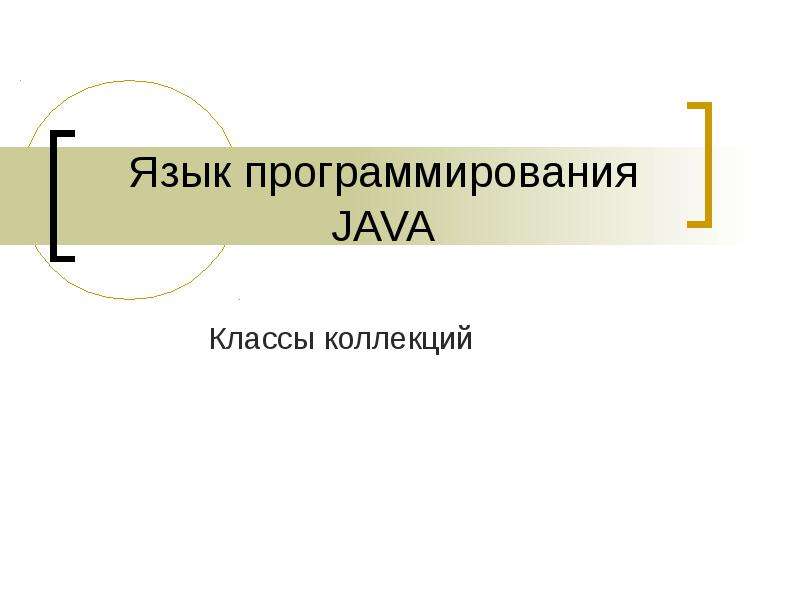 Язык программирования JAVA. Классы коллекций
Язык программирования JAVA. Классы коллекций -
 Наследование в Java. (Лекция 2)
Наследование в Java. (Лекция 2) -
 Пакеты и интерфейсы в java. (Лекция 3)
Пакеты и интерфейсы в java. (Лекция 3) -
 Оператор if-else в java. (Лекция 4)
Оператор if-else в java. (Лекция 4)









